浏览器提示“DNS服务器未响应”或“无法解析服务器地址”等错误信息。这种情况多数是由于DNS(域名解析服务器)异常导致的网络故障。DNS配置错误或服务器故障,就会导致网页无法打开。本文将为大家介绍三种简单有效的解决方法,帮助你快速恢复网络连接。

方法一:修改DNS服务器地址
大多数DNS异常问题,可以通过手动修改DNS地址来解决。我们可以将默认的自动获取DNS,改为公共DNS,例如:114.114.114.114(国内常用)或 8.8.8.8 / 8.8.4.4(Google DNS,适合国际网站访问)。
操作步骤(Windows系统):
1、右键点击右下角“网络图标”,选择“网络和Internet设置”;
2、点击“更改适配器选项”;
3、找到正在使用的网络(如 Wi-Fi 或 本地连接),右键点击选择“属性”;
4、双击“Internet协议版本 4(TCP/IPv4)”;
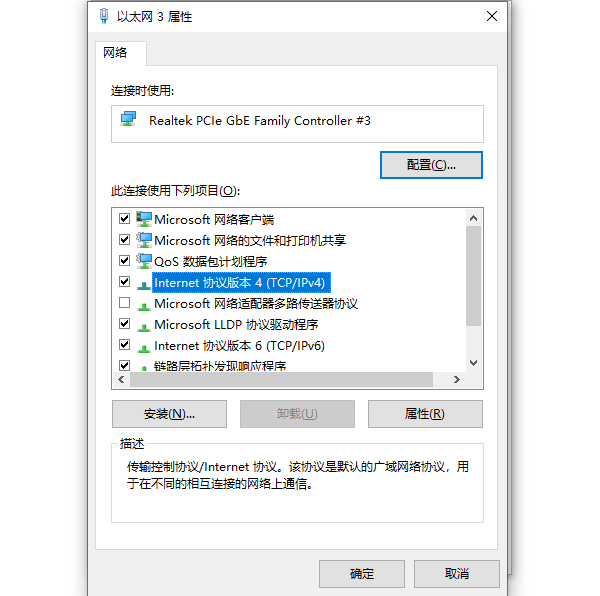
5、在下方选择“使用下面的DNS服务器地址”,分别填写:
首选DNS服务器:114.114.114.114
备用DNS服务器:8.8.8.8
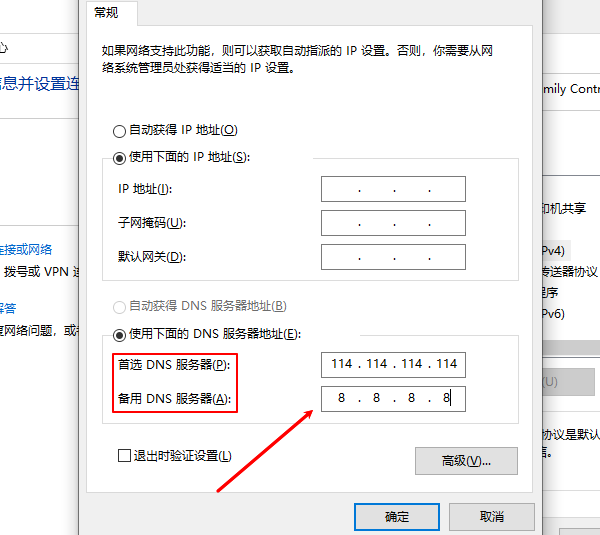
6、点击“确定”保存设置,然后重启浏览器或电脑,检查是否恢复正常。
提示:修改为可靠的公共DNS可以提高解析速度,有时还能提升网页打开效率。
方法二:检查电脑网卡驱动
电脑无法上网,常见原因之一就是网卡驱动异常或缺失。网卡驱动是操作系统与网络硬件之间的“桥梁”,一旦出现问题,电脑就可能无法正常连接网络。这里可以通过专业驱动管理工具“驱动人生”检测网卡硬件存在的一些问题,然后进行安装修复,步骤示例如下:

 好评率97%
好评率97%  下载次数:4708308
下载次数:4708308 1、点击上方按钮下载安装打开驱动人生,点击驱动管理的“立即扫描”选项,软件会自动检测电脑设备存在的问题;
2、根据检测结果,我们选择对应的无线网卡驱动进行升级驱动即可。
方法三:清空DNS缓存并重置网络配置
有时DNS异常可能是由于系统缓存的解析记录出错,或网络配置文件紊乱。可以通过命令行工具清除缓存并重置网络协议。
操作步骤:
1、按Win+R打开“运行”,输入cmd,右键“以管理员身份运行”;
2、在命令提示符窗口依次输入以下命令(每条输入后按一次回车):
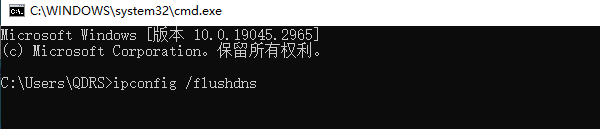
ipconfig /flushdns
ipconfig /release
ipconfig /renew

netsh winsock reset
netsh int ip reset
3、执行完毕后,重启电脑。
这些命令的作用是清除DNS缓存、释放并重新获取IP地址、重置网络协议堆栈,从而排除DNS或网络配置造成的异常。
以上就是电脑dns异常上不了网,三种有效解决方法推荐。如果遇到网卡、显卡、蓝牙、声卡等驱动的相关问题都可以下载“驱动人生”进行检测修复,同时驱动人生支持驱动下载、驱动安装、驱动备份等等,可以灵活管理驱动。



